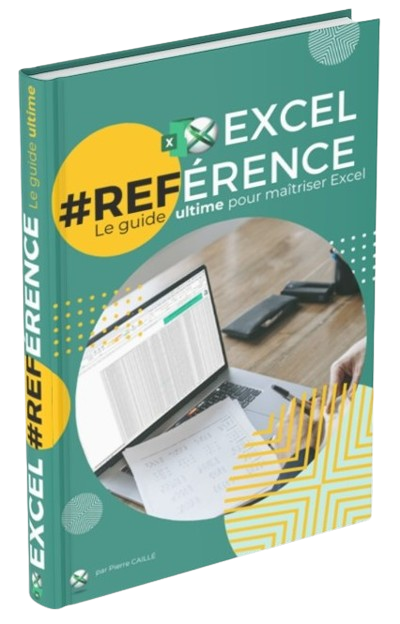Astuce Excel : 4 méthodes de tri à connaître (couleur, icônes, liste perso...) et comment dé-trier
Salut,
Bienvenue dans l’édito #23 de l’Exceletter !
Félicitations, nous sommes maintenant 3.174 dans cette newsletter. Que vous soyez un fidèle lecteur depuis mes débuts ou que vous me découvriez tout juste, merci à tous de suivre mes éditos 🙏.
Bonne fête aux Christian (et déclinaisons)
Allez, on rentre dans le vif du sujet ! 📖
=BEHIND_THE_SCENE()
Ce week-end, on a fêté l’anniversaire de ma petite fille, qui a soufflé sa deuxième bougie ! 🎈
Deux ans déjà… Le temps file à une vitesse incroyable.
Ces moments avec elle me rappellent à quel point il est essentiel de profiter des petits bonheurs simples, même en dehors des feuilles de calcul et des formules.
Et c’est justement pour ça que maîtriser Excel peut faire une vraie différence : en gagnant du temps sur les tâches répétitives, vous en aurez davantage pour profiter des moments qui comptent vraiment, loin des écrans et des tableurs !
À méditer… 🧘
PS : je vous rassure, je ne lui ai pas offert ça :
C’est vrai, les pièces de LEGO sont trop petites pour son âge 😁
PS : si vous le souhaitez, vous pouvez proposer vos idées de manière anonyme via ce formulaire 👇
=BOOSTEZ_VOS_COMPÉTENCES()
Si ce n’est pas encore fait, vous pouvez toujours :
🎓 Développer vos compétences grâces aux formations Excel
📊 Optimiser vos finances avec le Tableau de bord Finances personnelles
🤝 Réservez vos appel de 10 minutes et me confier vos défis sur Excel
🎬 Me suivre sur YouTube, Twitter (X), Instagram, TikTok, LinkedIn, Facebook
=MENU_DU_JOUR()
Tri simple avec le clic droit
Trier avec des listes personnalisées
Utiliser plusieurs niveaux de tri
Trier avec les icônes et les couleur
Dé-trier, revenir à l’ordre initial
Conclusion
L’objectif de cet édito est de vous montrer comment trier efficacement une plage de données, et de plusieurs manières.
1. Tri simple avec le clic droit
La manière la plus simple d'effectuer un tri sur des données qui ne sont pas sous forme de tableau structuré est d'utiliser le clic droit.
Il n'est pas forcément nécessaire de sélectionner la plage à filtrer, car si vos données ont été saisies sur des colonnes adjacentes, Excel reconnaîtra automatiquement cette plage comme un tableau et va trier l'ensemble de ses données par rapport à la colonne où vous souhaitez effectuer le tri.
Ensuite, vous n'avez plus qu'à :
Vous placer dans la colonne dans laquelle vous souhaitez effectuer le tri
Faire clic droit sur une des cellules de cette colonne puis sélectionner “Trier”
Et ensuite choisir si vous souhaitez “Trier de A à Z“ ou de Z à A
Nous allons trier la colonne “Prénom” par ordre alphabétique (A à Z) :
2. Trier avec des listes personnalisées
Savoir trier dans l'ordre alphabétique ou l'ordre inverse(A à A) c'est utile.
Mais dans la plupart des cas cela ne suffit pas, car il est intéressant de pouvoir trier selon un ordre personnalisé.
Imaginez que nous souhaitez afficher les valeurs avec un trie des prénoms dans cet ordre (sans logique, ni alphabétique ni inverse) :
Marius, Benjamin, Willy, Alison, Maxime, Daniel, NicolasPour ça il existe le tri personnalisé, vous pourrez préciser l'ordre de tri spécial que vous souhaitez mettre en place par rapport à une colonne.
Placez-vous dans une cellule de la plage à filtrer (peu importe la positon ou la colonne où se situe la cellule), et ensuite ouvrez la fenêtre “Tri” avec l’une des deux méthodes suivantes :
clic droit puis “Trier” et ensuite “Tri personnalisé“
dans l'onglet “Accueil” en allant en haut à droite dans “Trier et filtrer” et sélectionner “Tri personnalisé“
Une fois la fenêtre “Tri” ouverte, vous pourrez définir les valeurs pour :
Colonne : sélectionnez la colonne sur laquelle vous souhaitez effectuer le tri
Trier sur : définissez avec quel paramètre vous souhaitez trier
Ordre : cliquez sur “Liste personnalisée” pour ouvrir la fenêtre des listes personnalisées
Une fois dans la fenêtre “Listes personnalisées” vous pouvez :
sélectionner une liste existante
créer votre propre liste de tri en renseignant les valeurs dans l’ordre souhaité
comme par exemple avec notre ordre des prénoms :
3. Utiliser plusieurs niveaux de tri
C'est intéressant de pouvoir trier sur une colonne et de même pouvoir faire un tri personnalisé, mais vous pouvez avoir besoin de trier avec plusieurs niveaux.
Par exemple dans notre cas nous allons faire un prix sur trois niveaux :
Nous avons commencé par trier par région
En second niveau nous trions par prénom
Et ensuite nous trions par service
Pour cela il vous suffit de faire un tri personnalisé et tout simplement d'ajouter un niveau de tri avec des critères que vous définirez de manière précise :
PS : vous remarquerez que dans la fenêtre de tri personnalisé, vous avez des flèches qui vous permet de monter ou descendre des niveaux de tri afin de réorganiser le tri comme vous le souhaitez.
4. Trier avec les icônes et les couleurs
Trier avec les valeurs c'est sympa déjà !
Mais ce n’est pas la seule manière de faire un tri. En effet vous pouvez trier des données en fonction :
Des couleurs de remplissage des cellules
Des couleurs de police
Des icônes
Dans notre exemple nous allons :
d'abord trier les régions par couleur de remplissage et placer les cellules jaunes en haut
ensuite nous trions les services par couleur de police et placer les valeurs rouge en bas
et enfin le CA par icône
5. Dé-trier, revenir à l’ordre initial
Nous avons vu différentes façons de réaliser des tris classiques, par ordre alphabétique ou inverse, avec des tricks personnalisés, avec plusieurs niveaux, par les couleurs ou les icônes.
Tout ça, c’est très bien, mais comment revenir à l'état initial des valeurs ?
Le plus simple pour revenir à l'état initial est d'ajouter une colonne à gauche de vos données ou vous renseignerez la position par une valeur. Vous commencerez à 1 et ensuite vous incrémenterez cette valeur jsuqu’à la dernière ligne de votre plage.
De cette manière après une multitude de tris si vous souhaitez revenir à l'état initial, il vous suffit simplement de trier cette colonne par ordre croissante.
Je vous montre en images :
6. Conclusion
Avec ces méthodes de tri, vous avez toutes les clés pour organiser vos données Excel de manière précise et efficace, quelle que soit la complexité de vos besoins.
Que ce soit pour des tris simples, personnalisés, multi-niveaux, avec des couleurs, des icônes… Excel offre une flexibilité incroyable, alors sevrez-vous-en 😉.
Voilà , c’est tout pour cet édito.
Pierre
=CITATION_HEBDO()
“ L’ordre est le plaisir de la raison, mais le désordre est le délice de l’imagination. ”
Paul CLAUDER
=UN_PEU_DE_SOUTIEN()
Si vous avez aimé cet édito, pensez à liker et à partager l’Exceletter à vos proches 😉.
Parrainez 1 seul de vos amis et recevez en cadeau votre ebook Excel #REFérence : le guilde ULTRIME pour maîtriser Excel !
Merci d’avoir lu cet édito de l’Exceletter jusqu’au bout ! Pour ne pas louper les suivantes, inscrivez-vous (si ce n’est pas déjà fait) 👇